
360误删系统文件,原因、影响及解决方法
时间:2024-12-01 来源:网络 人气:
360误删系统文件:原因、影响及解决方法
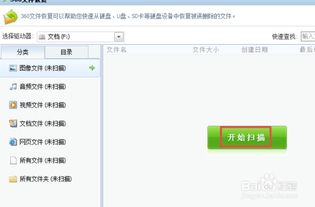
随着电脑在日常生活中的广泛应用,系统文件的安全问题日益受到用户的关注。在使用360安全卫士等安全软件的过程中,误删系统文件的情况时有发生。本文将为您详细介绍360误删系统文件的原因、可能产生的影响以及相应的解决方法。
一、原因分析
1. 安全软件误判:在扫描病毒或恶意软件时,360安全卫士等安全软件可能会误判系统文件为病毒或恶意软件,从而将其删除。
2. 用户误操作:在使用安全软件的过程中,用户可能会不小心点击了误删按钮,导致系统文件被删除。
3. 系统文件损坏:由于病毒感染、系统更新失败等原因,系统文件可能会损坏,导致安全软件误判为病毒。
4. 软件冲突:某些软件可能与360安全卫士等安全软件存在冲突,导致系统文件被误删。
二、影响分析
1. 系统不稳定:系统文件被删除后,可能会导致系统运行不稳定,出现蓝屏、死机等问题。
2. 功能受限:部分系统文件与特定功能相关,删除后可能导致相关功能无法正常使用。
3. 安全风险:系统文件被删除后,可能会降低系统的安全性,增加病毒感染的风险。
三、解决方法
1. 使用360系统急救箱:下载并安装360系统急救箱,通过“系统修复”功能修复被删除的系统文件。
2. 使用系统文件检查器(SFC):打开命令提示符,输入“sfc /scannow”命令,让系统自动扫描并修复损坏的系统文件。
3. 使用Windows修复工具:在“控制面板”中找到“系统与安全”,点击“系统”,然后选择“系统还原”,选择一个合适的还原点,恢复系统到误删文件之前的状态。
4. 重装系统:如果以上方法都无法解决问题,可以考虑重装系统。在重装系统之前,请确保备份重要数据。
5. 使用第三方修复工具:如金山急救箱、Windows修复大师等,这些工具可以帮助修复被删除的系统文件。
四、预防措施
1. 定期备份:定期备份系统文件和重要数据,以便在出现问题时能够快速恢复。
2. 选择合适的杀毒软件:选择一款性能稳定、误杀率低的杀毒软件,降低误删系统文件的风险。
3. 注意操作规范:在使用安全软件时,仔细阅读操作指南,避免误操作。
4. 更新系统:定期更新操作系统和软件,修复已知漏洞,提高系统安全性。
教程资讯
教程资讯排行
- 1 安卓系统清理后突然卡顿,系统清理后安卓手机卡顿?揭秘解决之道!
- 2 安卓系统车机密码是多少,7890、123456等密码详解
- 3 vivo安卓系统更换鸿蒙系统,兼容性挑战与注意事项
- 4 希沃白板安卓系统打不开,希沃白板安卓系统无法打开问题解析
- 5 dell进不了bios系统,Dell电脑无法进入BIOS系统的常见原因及解决方法
- 6 x9手机是安卓什么系统,搭载Funtouch OS3.0的安卓体验
- 7 安卓系统优学派打不开,安卓系统下优学派无法打开的解决攻略
- 8 安卓车机怎么查系统内存,安卓车机系统内存检测与优化指南
- 9 Suica安卓系统,便捷交通支付新体验
- 10 12pm哪个系统最好,苹果12哪个版本的系统更省电更稳定







![游戏 [][][] 创意齿轮](/uploads/allimg/20251218/9-25121R03143202.jpg)



